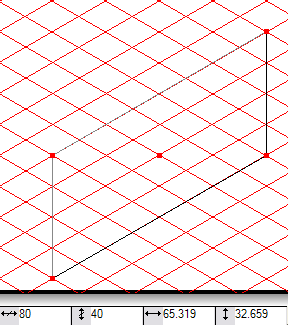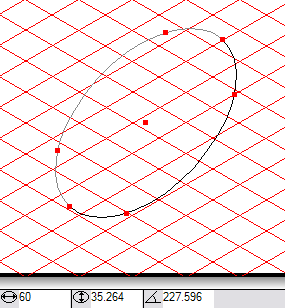치수 바
다음 섹션에서는 다양한 요소의 치수가 Arbortext IsoDraw 창 하단의 치수 바에 어떻게 표시되는지 소개합니다.
1. 선 요소를 사용하여 선을 그립니다.
선을 드래그할 때 해당 선에 대해 치수 바에 표시되는 치수를 살펴봅니다. 선의 길이와 위치가 변경될 때마다 표시된 치수가 적절하게 변경됩니다.
선이 주 축 중 하나에 배치되어 있는 한 왼쪽에서 오른쪽 패널 순으로 원근 단축법을 사용하지 않은 선 길이, 단축법을 사용한 길이, 수평을 기준으로 한 선의 방향 각도(세 번째 패널) 계수가 표시됩니다.
주 축 외부에 있는 선의 경우에는 단축법을 사용한 길이가 처음 두 패널에 표시됩니다.
2. 치수 바를 살펴봅니다. Alt 키를 누른 채 선을 드래그하여 격자선 맞춤을 일시적으로 비활성화하고 표시된 치수를 확인합니다.
| 선이 그려진 다음에 치수를 보려면 선을 선택합니다. 선을 선택하려면 화살표 도구를 클릭한 후 화살표  커서로 선을 클릭합니다. 치수 바 필드에서 직접 각 치수를 변경할 수 있습니다. Enter 키를 눌러 입력한 치수를 확인합니다. 입력한 값을 사용자가 확인하지 않은 경우 Arbortext IsoDraw는 몇 초 후에 자동으로 확인하고 명령을 실행합니다. Tab 키를 사용하여 치수 바 필드에서 다른 필드로 이동할 수 있습니다. |
요소의 Arbortext IsoDraw User's Reference에서 각 Arbortext IsoDraw 요소에 대해 표시되는 치수 정보를 읽을 수 있습니다.
3. 이 치수 바 기능에 익숙해지기 위해 다양한 요소를 그리고, 해당 방향을 변경하고, 사용자 지정 치수를 입력해 봅니다.
예를 들어 사각형과 타원에 대해 다음 치수가 표시됩니다.
a. 아이소메트릭 사각형의 경우 패널에서 왼쪽에서 오른쪽으로 표시되는 항목:
▪ 원근 단축법이 적용되지 않은 너비
▪ 원근 단축법이 적용되지 않은 높이
▪ 높이(원근 단축법 적용)
c. 주 축에 배치된 타원의 경우 패널에서 왼쪽에서 오른쪽으로 표시되는 항목:
▪ 타원 값
▪ 방향 각도
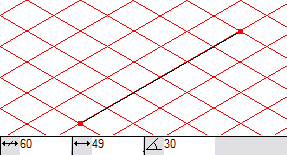
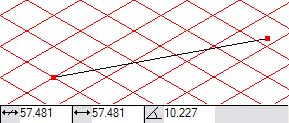
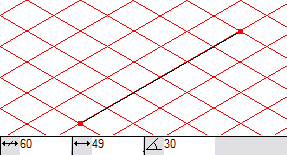
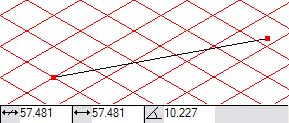
 도구를 클릭한 후 화살표
도구를 클릭한 후 화살표  커서로 선을 클릭합니다.
커서로 선을 클릭합니다.